win8如何添加多个不同时区的时钟|win8设置附加时钟的方法
更新日期:2023-08-20 19:13:37
来源:网友投稿
手机扫码继续观看

相信大家都知道win8系统右下角点击时间会弹出一个时间托盘,可以看到一个模拟的时钟。可有些喜欢出国旅游的win8旗舰版64位系统用户来说,经常要调整时区非常麻烦,要是可以同时显示多个时区的时钟就好了,那么win8如何添加多个不同时区的时钟呢?接下来由小编跟大家介绍win8设置附加时钟的方法。
具体方法如下:
1、首先进入桌面,点击左下角的“开始”图标打开菜单,选择“控制面板”,也可以通过“Win + X”快捷键打开菜单;

2、来到控制面板后,把查看方式修改为类别,点击“时钟、语言和区域”;

3、进入“时钟、语言和区域”窗口后,点击“设置时间和日期”;
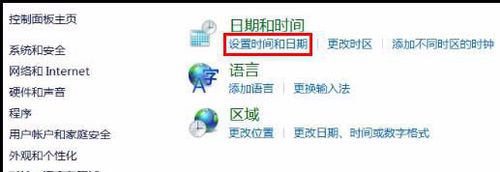
4、接着会来到“日期和时间”窗口,切换到“附加时钟”选项卡;
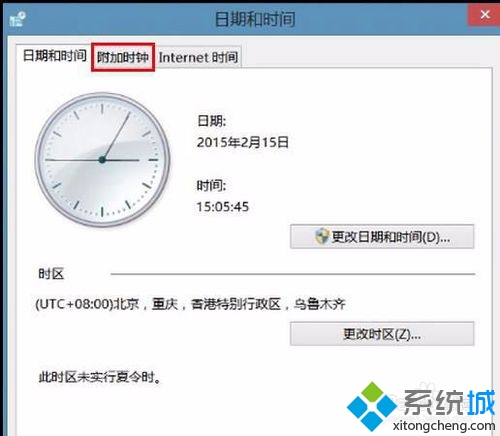
5、然后勾选“显示此时钟”,在“选择时区”下方的的下拉菜单中选择时区,设置完成后点击确定即可。


设置完附加时钟后,打开时间托盘会发现多了几个时钟说明设置成功了。好了,关于win8设置附加时钟的方法小编就跟大家介绍到这了,有需要的win8用户不妨尝试一下此方法,希望对大家有所帮助。
该文章是否有帮助到您?
常见问题
- monterey12.1正式版无法检测更新详情0次
- zui13更新计划详细介绍0次
- 优麒麟u盘安装详细教程0次
- 优麒麟和银河麒麟区别详细介绍0次
- monterey屏幕镜像使用教程0次
- monterey关闭sip教程0次
- 优麒麟操作系统详细评测0次
- monterey支持多设备互动吗详情0次
- 优麒麟中文设置教程0次
- monterey和bigsur区别详细介绍0次
系统下载排行
周
月
其他人正在下载
更多
安卓下载
更多
手机上观看
![]() 扫码手机上观看
扫码手机上观看
下一个:
U盘重装视频












